
Windows에서 새로운 전원 계획을 변경하거나 생성하는 방법을 볼 수있는 간단한 튜토리얼. 에너지와 성능 소비, 특히 랩탑의 균형에 매우 유용합니다.
콘텐츠
랩톱의 에너지 계획은 랩톱이 에너지를 사용하여 배터리에서 작동하고 대체 전류에 연결되지 않거나 시스템 성능을 최대화하기 위해 에너지를 저장하는 방법을 관리하는 하드웨어 및 소프트웨어 구성을 나타냅니다. Windows 운영 체제는 세 가지 기본 에너지 계획, 즉 계획을 제공합니다. Balanced (에너지 소비 및 컴퓨터 성능의 균형을 유지하는), 계획 Power Saver (에너지를 절약하기 위해 시스템 성능을 줄임) 및 계획 High Performance (에너지 절약의 손해에 대한 시스템의 성능을 우선시합니다).

암시 적 에너지 계획에 만족하지 않으면 요구 사항이나 선호도에 적합한 개인화 된 계획을 쉽게 만들 수 있습니다.
Windows에서 새로운 전원 계획을 어떻게 만들 수 있습니까?
Windows에서 새로운 전원 계획을 만들어야하는 경우 열기 만하면됩니다. Control Panel, 가야합니다 Hardware and Sounds > Power Options > Create a power plan.

새로운 계획이 어떤 카테고리에 어떤 부문을 할 것인지 (Balanced, Power Saver, High Performance)) 그리고 이름을 선택하십시오.
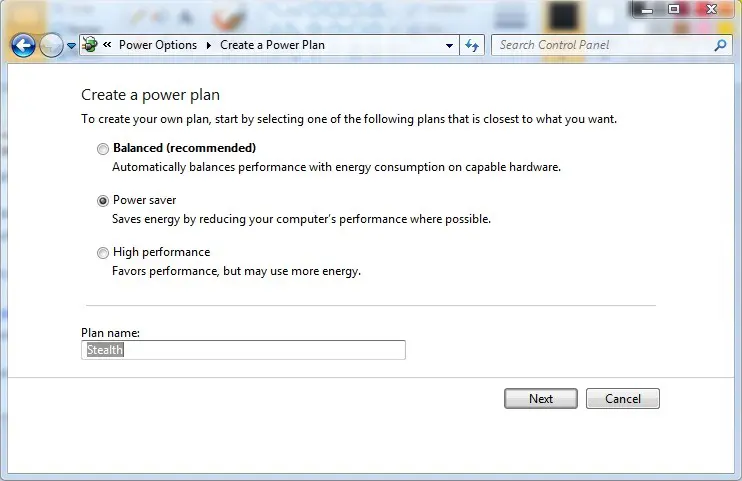
새 패널에서 새 계획의 설정을 선택하십시오. 랩톱의 경우 배터리의 에너지 소비 설정과 전원에 연결될 때 모두 에너지 소비 설정입니다.
“Dim the display”, “Turn off the display”, “Put the computer to sleep”, “Adjust plan brightness”.
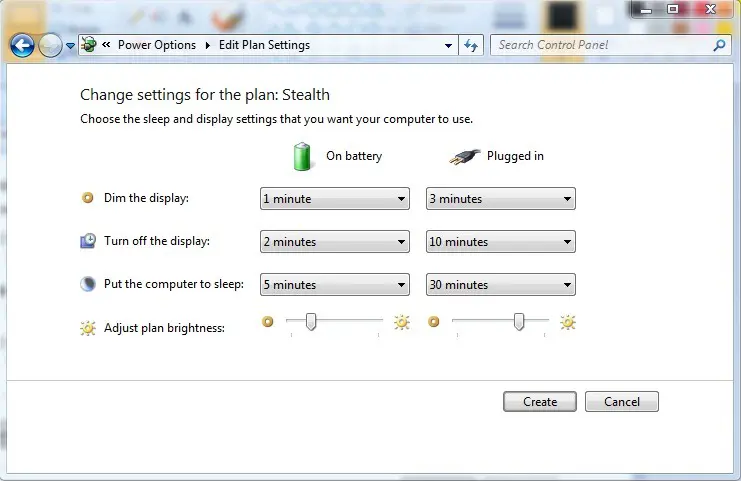
딸깍 하는 소리 “만들다” 새 전원 계획의 설정을 설정 한 후
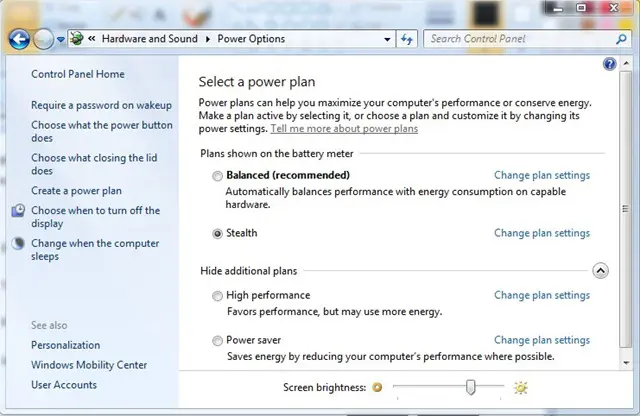
Windows에서 어떻게 전원 계획을 변경할 수 있습니까?
Windows에서 전원 계획을 변경 해야하는 경우 다음과 같은 점입니다. Hardware and Sounds > Power Options > Change Plan Settings.
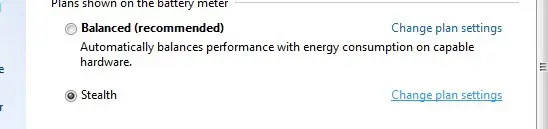
변경을 마친 후 클릭하십시오 Save changes (전력 계획의 고급 설정을 변경할 수도 있습니다. Change advanced power settings))
Windows에서 전원 계획을 어떻게 삭제할 수 있습니까?
Windows에서 에너지 계획을 삭제하려면 Hardware and Sounds > Power Options > Change Plan Settings, 옵션을 어디에서 클릭합니까? “Delete this plan“.
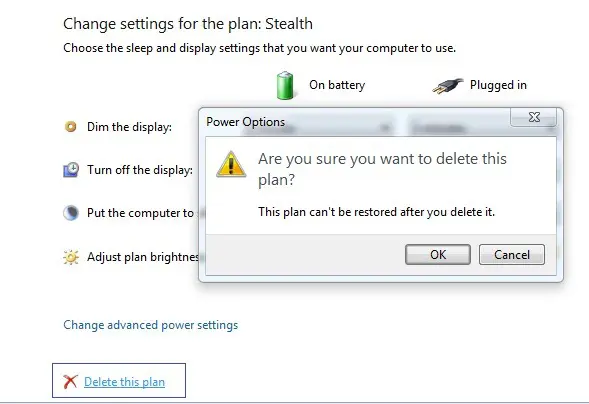
에너지 계획을 삭제할 수 있으려면 활성화되지 않아야합니다.
귀하가 만든 에너지 계획 만 삭제할 수도 있습니다.
Windows에서 새로운 전원 계획을 변경하거나 만드는 방법.
에 대한 Stealth
기술에 열정을 가진 저는 2006년부터 StealthSettings.com에 즐겁게 글을 쓰고 있습니다. 저는 macOS, Windows, Linux 운영 체제뿐만 아니라 프로그래밍 언어와 블로그 플랫폼(WordPress), 온라인 상점(WooCommerce, Magento, PrestaShop)에서도 풍부한 경험을 가지고 있습니다.
Stealth의 모든 게시물 보기당신은 또한에 관심이있을 수 있습니다 ...


한 가지 생각 “Windows에서 새로운 전원 계획을 변경하거나 만드는 방법.”